目錄
windows dify:
ollma 配置
ollma下載地址:
qwen3 模型下載
這個自動下載,下載后自動運行。?
配置環境變量:修改監聽后很慢
測試命令:
模型配置url:
搭建工作流
windows dify:
下載 dify代碼:
https://github.com/langgenius/dify
copy .env.example .env
docker compose up -d
ollma 配置
ollma下載地址:
Download Ollama on macOS
qwen3 模型下載
ollama pull qwen3:8b
這個自動下載,下載后自動運行。?
ollama run qwen3:0.6b
ollama run qwen3:8b
配置環境變量:修改監聽后很慢
?
OLLAMA_HOST
0.0.0.0:11434
OLLAMA_MODELS
C:\Users\Administrator\.ollama\models
變快的方法:
OLLAMA_HOST:127.0.0.1:11434
測試命令:
curl http://192.168.1.8:11434/api/tags
ollama list 模型配置url:
參考:https://zhuanlan.zhihu.com/p/1925558582130217565
http://host.docker.internal:11434
模型名稱: qwen3:8b
在模型名稱中填寫上一步下載的模型,如果不知道模型名稱可以打開cmd,輸入ollama list查看已經安裝的模型。基礎URL代表的是Ollama 服務地址,Ollama是默認暴露11434端口進行API調用,如果Dify是通過Docker部署的話,在基礎URL中填入http://host.docker.internal:11434即可,如果是其他方式部署的Dify,可以參考幫助文檔:https://docs.dify.ai/zh-hans/development/models-integration/ollama。剩余參數保持默認即可。最后點擊保存
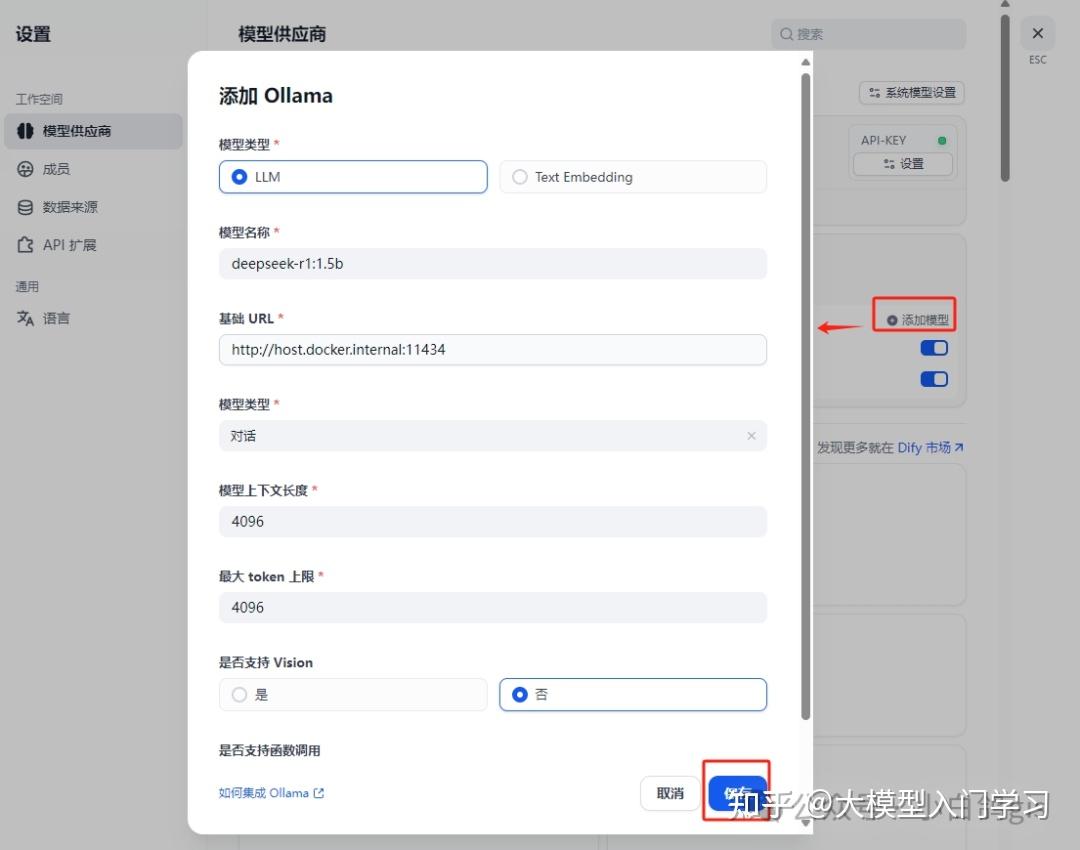
如果保存按鈕變成灰色并且遲遲沒有保存成功,可以參考一下步驟重新啟動Dify的Docker服務以及重新啟動大模型。
進入到Dify的工程文件,找到docker文件夾里的.env文件,用記事本打開,并在最后添加以下內容:
#啟用自定義模型
CUSTOM_MODEL_ENABLED=true
#指定ollama的API地址
OLLAMA_API_BASE_URL=host.docker.internal:11434
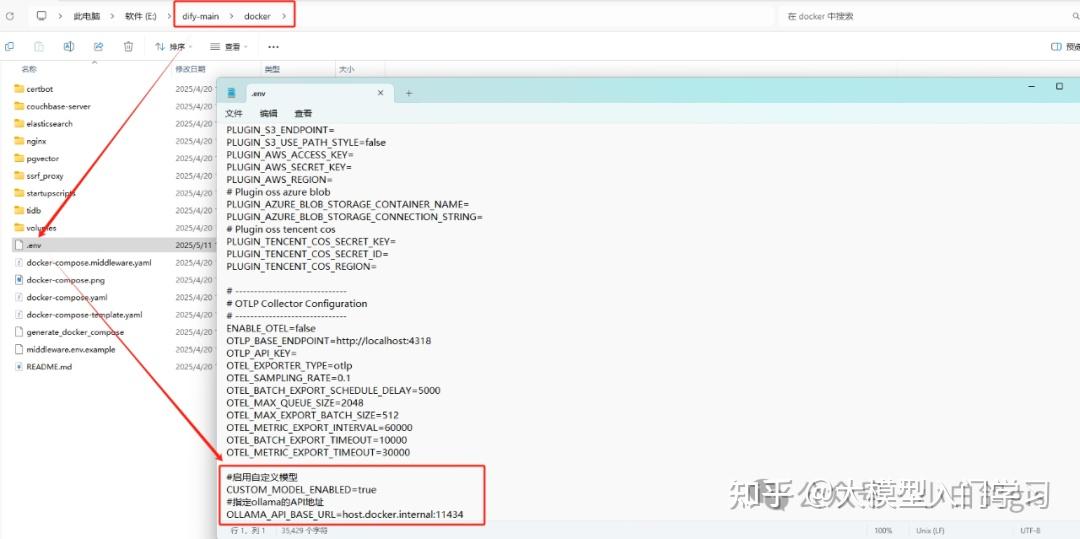
搭建工作流
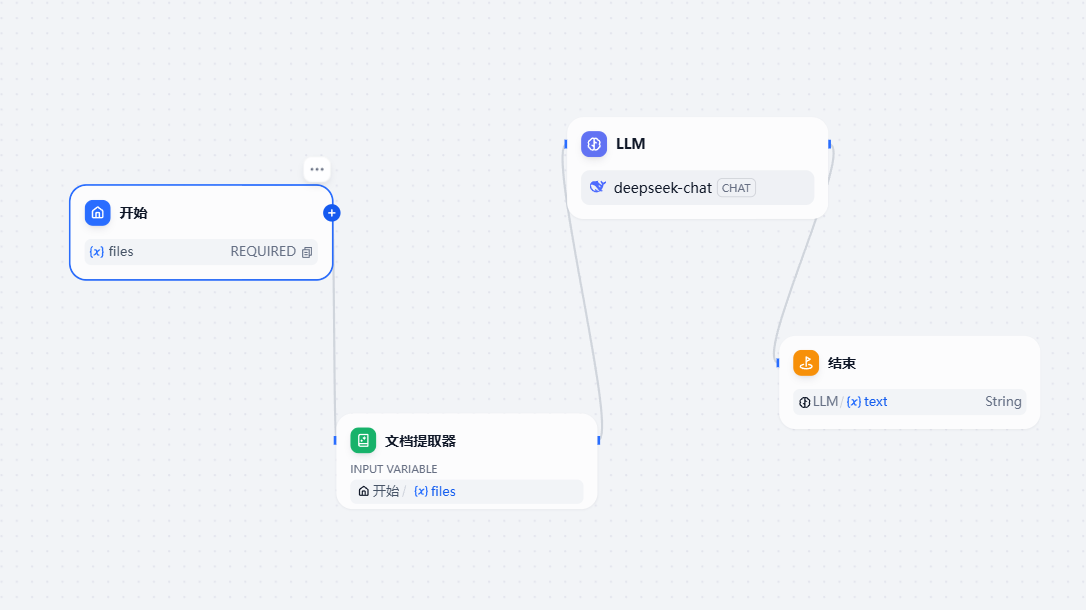







 深度優先遍歷 暴力搜索 C++解題思路 每日一題)



)



 android 端集成百度地圖sdk)



